Veenduge, et teie Interneti-ühendus oleks stabiilne
- See tõrge võib ilmneda, kui koosoleku ID on vale või teie Interneti-ühendus on nõrk.
- Selle parandamiseks võtke üksikasjade kinnitamiseks ühendust koosoleku korraldajaga, tühjendage suumi vahemälu või installige rakendus uuesti.
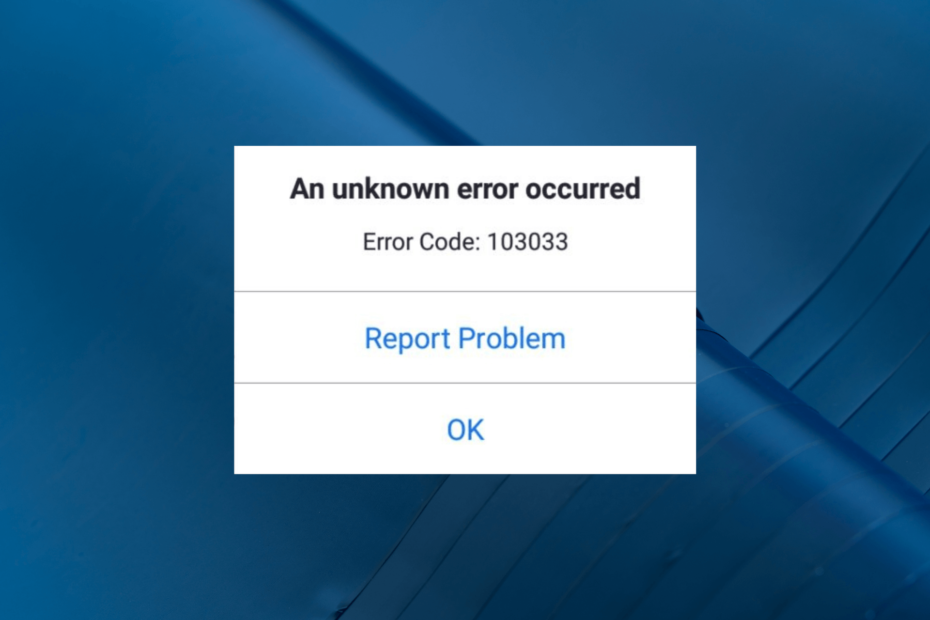
XINSTALLIMINE Klõpsates ALLALAADIMISE FAILIL
- Laadige alla Restoro PC Repair Tool mis on kaasas patenteeritud tehnoloogiatega (patent olemas siin).
- Klõpsake Alusta skannimist et leida Windowsi probleeme, mis võivad arvutiprobleeme põhjustada.
- Klõpsake Parandage kõik arvuti turvalisust ja jõudlust mõjutavate probleemide lahendamiseks.
- Restoro on alla laadinud 0 lugejad sel kuul.
Paljud meie lugejad kaebasid koosolekuga liitumisel Zoomi veakoodiga 103033. See probleem ilmneb tavaliselt siis, kui teie e-posti ID pole registreeritud või jäetakse registreerimisel vahele. Siin on meie lahendused probleemi lahendamiseks kohe pärast võimalike põhjuste selgitamist.
Mis põhjustab suumi tõrkekoodi 103033?
Suumivea taga võib olla mitu põhjust; mõnda neist on siin mainitud:
- Zoom serveri probleemid – Kui Zoom server on maas või esineb sisemine viga, võite näha seda viga. Kontrollige serveri olekut et olla kindel.
- Interneti-ühendus – Nende suhtlusrakenduste kasutamiseks peaks Interneti-ühendus olema stabiilne. Kui ei, võite seda viga näha. Proovi võrguühenduse tõrkeotsing.
- Teie e-posti ID pole registreeritud – Kui teie e-posti ID jäeti registreerimise ajal vahele, ei pruugi te koosolekule juurde pääseda. Võtke ühendust koosoleku korraldajaga.
- Aegunud rakendus – Rakenduste, nagu Zoom, ajakohasena hoidmine on hädavajalik, kuna vananenud rakendus võib põhjustada erinevaid probleeme. Kontrollige värskendusi ja veenduge, et teil on uusim versioon.
Need on veakoodi põhjused; hüppame lahenduste juurde.
Mida saan teha, et parandada suumi tõrkekoodi 103033?
Enne täpsemate tõrkeotsingu toimingute alustamist peaksite kaaluma järgmiste kontrollide tegemist.
- Taaskäivitage rakendus Zoom
- Võtke ühendust koosolekukorraldajaga.
- Proovi serveri oleku kontrollimine et tagada suumi toimimine.
- Kontrollige koosoleku ID-d ja koosoleku aega.
- Taaskäivitage ruuter.
- Proovige kasutada VPN-i ja proovige koosolekuga liituda. Kui teil on võimalik sellel osaleda, võib see olla geograafilise piirangu viga.
Kui need väikesed muudatused ei aidanud, liikuge üksikasjalike tõrkeotsingu sammude juurde.
1. Käivitage Interneti-ühenduste tõrkeotsing
- Vajutage Windows + I avada Seaded rakendus.
- Minema Süsteem, seejärel klõpsake Veaotsing.
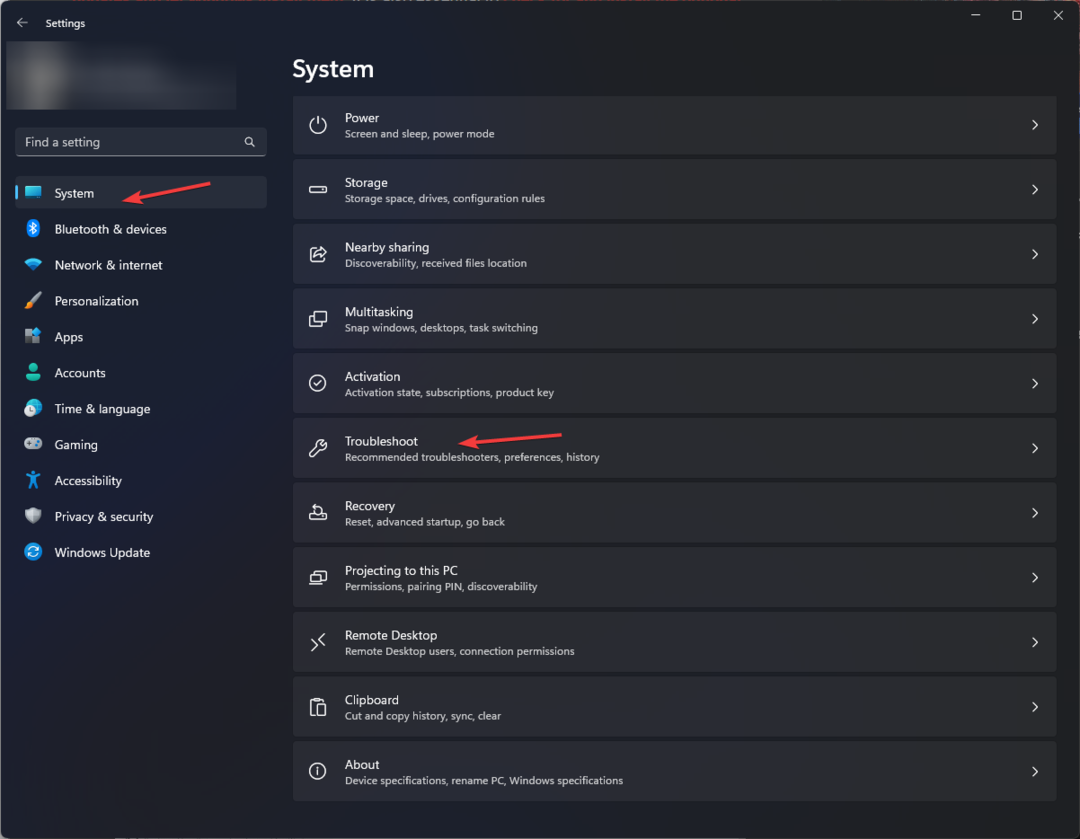
- Klõpsake Muud veaotsingud.
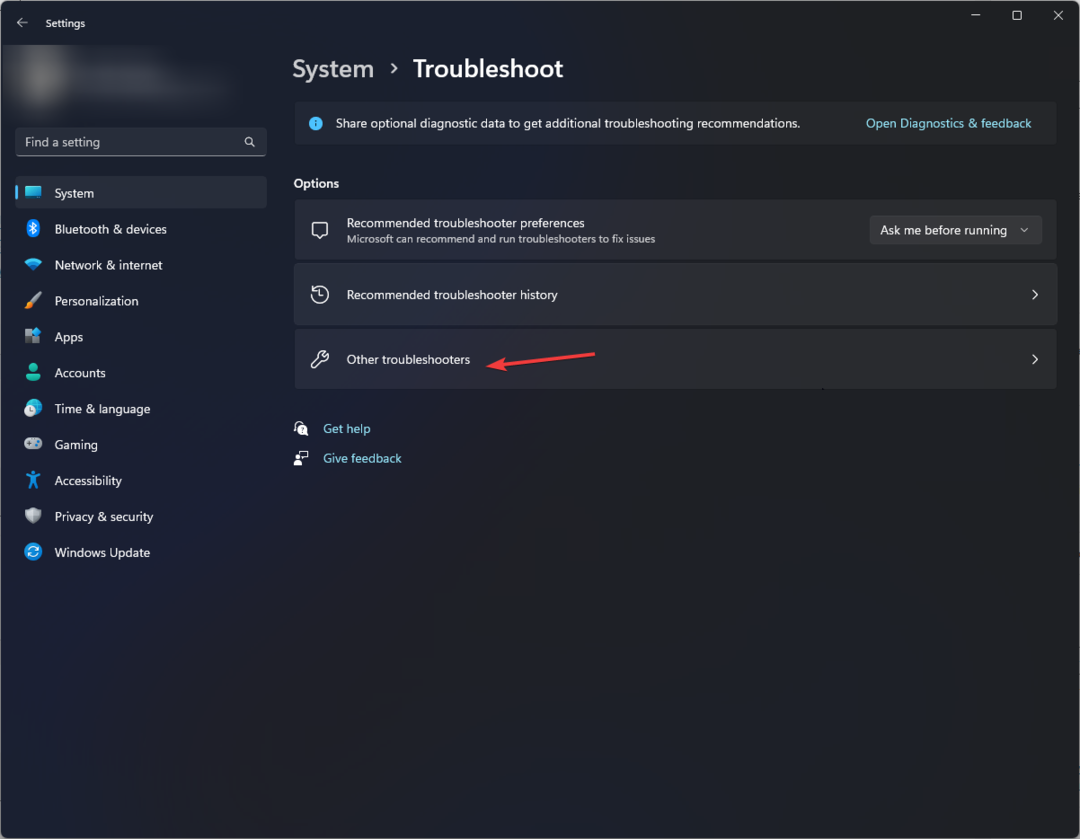
- Otsige üles Interneti-ühendused ja klõpsake Jookse.
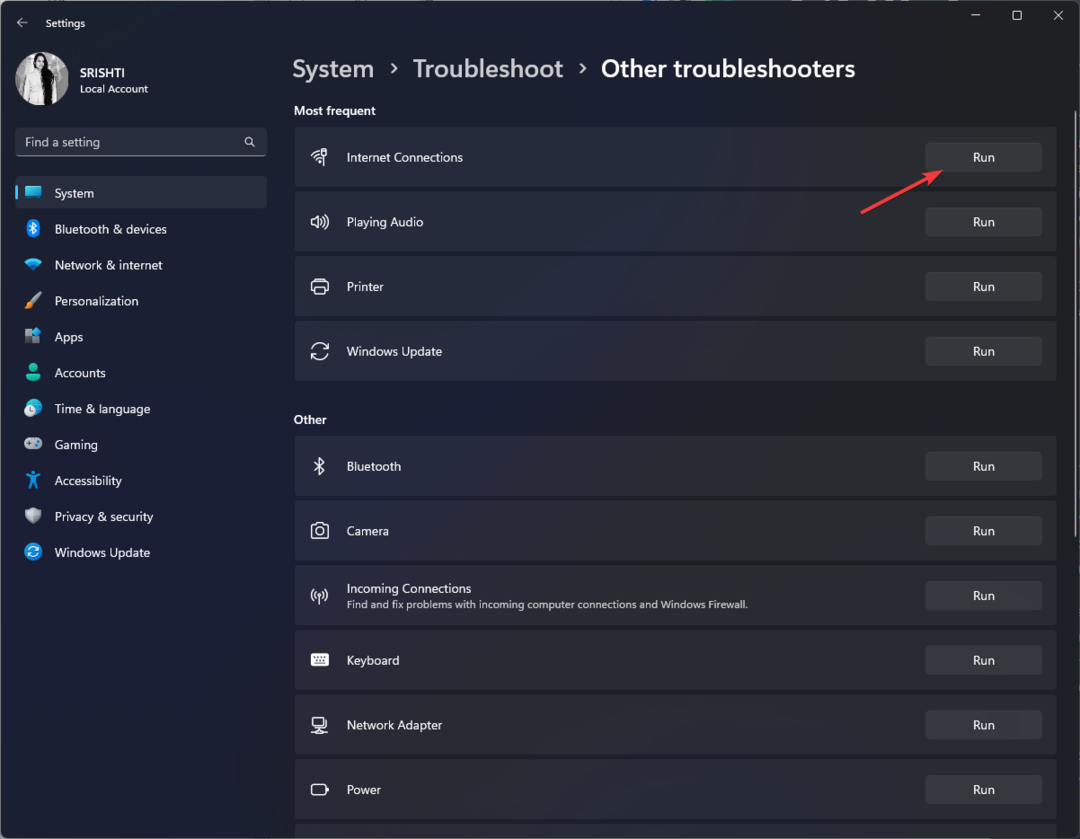
- Protsessi lõpuleviimiseks järgige ekraanil kuvatavaid juhiseid.
2. Tühjendage rakenduse Zoom vahemälu
- Käivitage Suumi rakendus.
- Mine lehele Profiili pilti ja klõpsake Seaded.
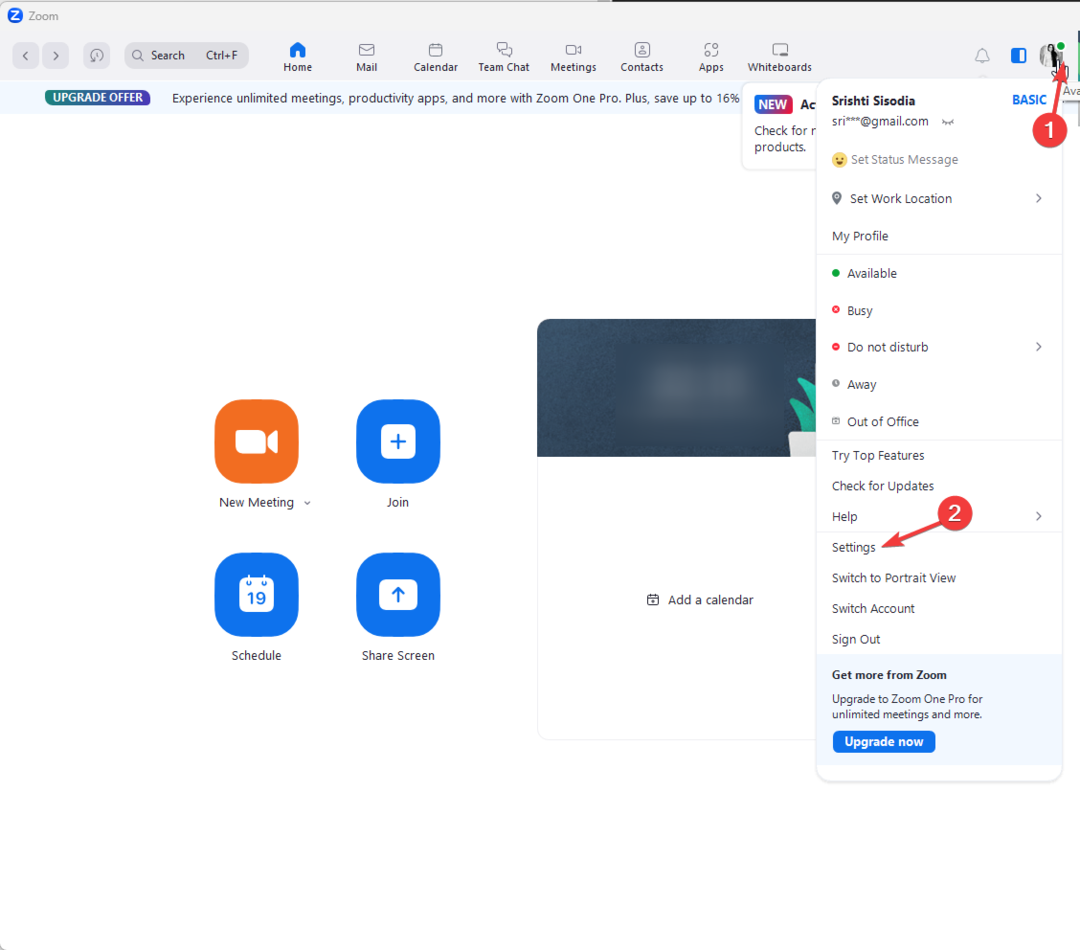
- Klõpsake Suumirakendused.
- Under Zoom Appsi kohalike rakenduste andmed ja küpsised, klõpsake nuppu Selge nuppu.
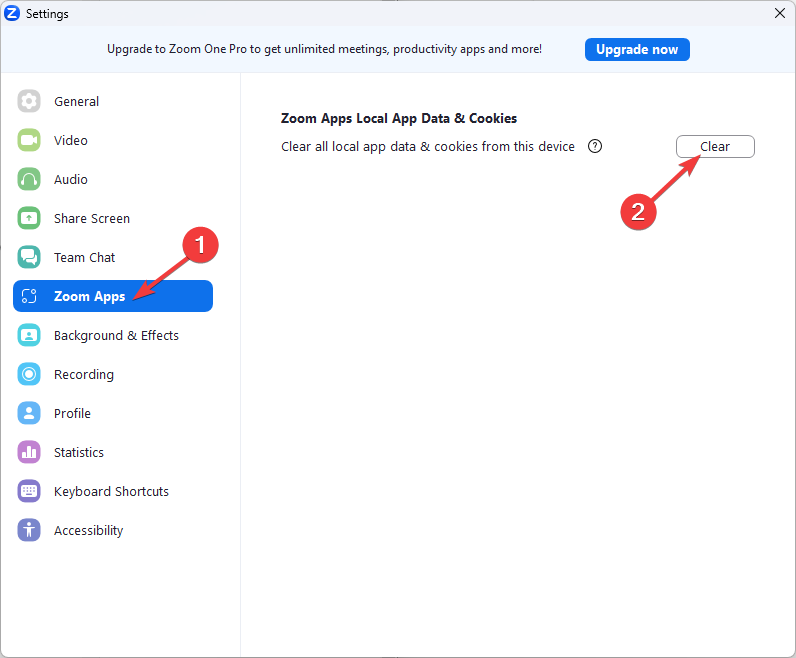
- Nüüd taaskäivitage rakendus Zoom ja proovige koosolekuga liituda.
- WebEx vs Zoom: kuidas valida endale sobiv
- GoTo Meeting vs Zoom: kumb on 2023. aastal parem?
3. Installige Zoom uuesti
- Vajutage nuppu Windows võti, tüüp kontrollpaneelja klõpsake Avatud.
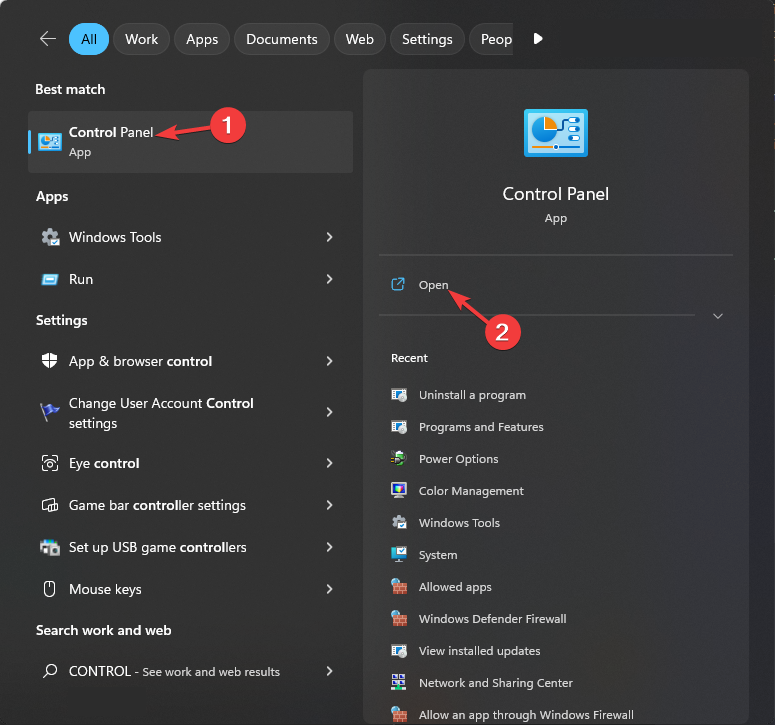
- Valige Vaatamise järgi nagu Kategooriaja klõpsake Programmi desinstallimine.
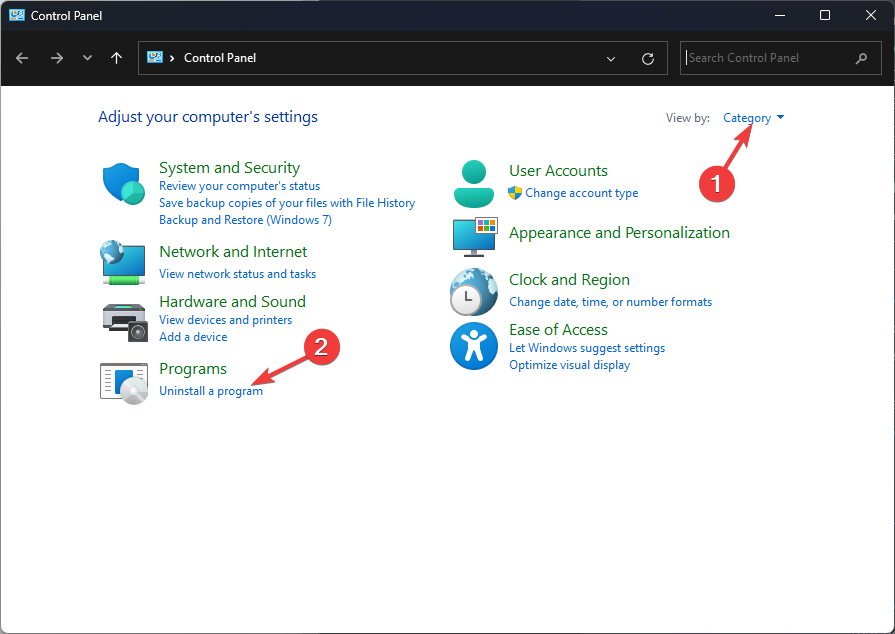
- Klõpsake Suumi ja valige Desinstallige.
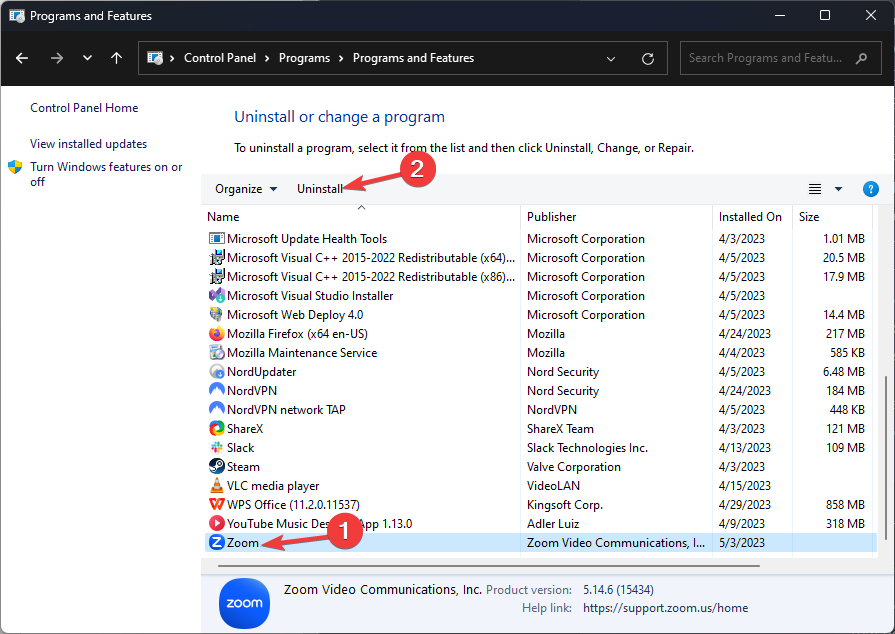
- Nüüd minge Zoomi veebisaidile ja klõpsake nuppu Lae alla.
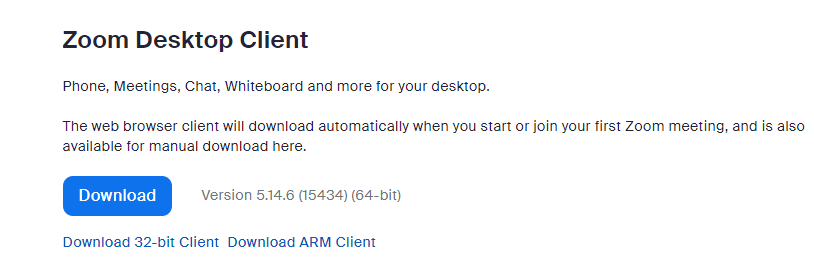
- Installimise alustamiseks topeltklõpsake failil.
- Protsessi lõpuleviimiseks järgige ekraanil kuvatavaid juhiseid.
4. Lisage suum tulemüüri erandite loendisse
- Vajutage nuppu Windows võti, tüüp kontrollpaneel, ja klõpsake Avatud.
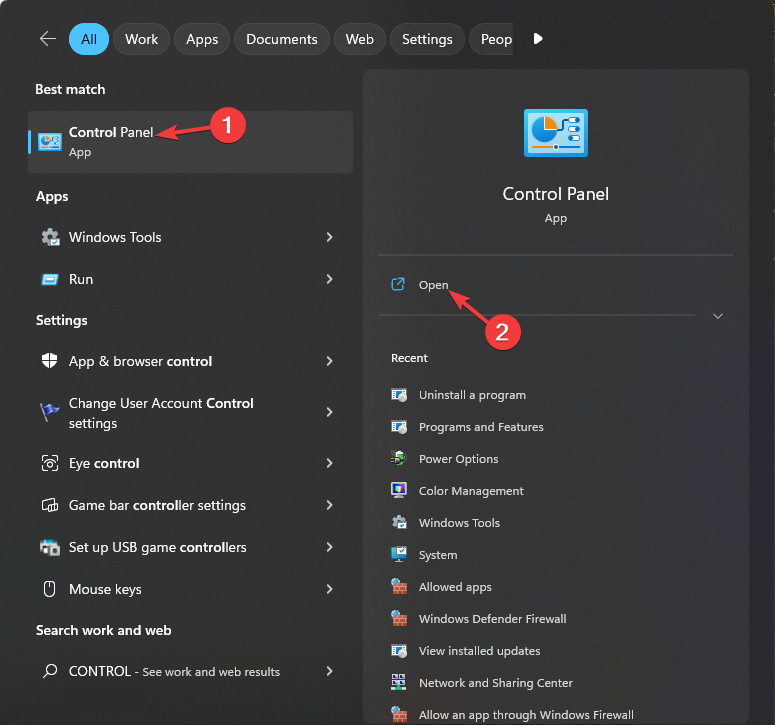
- Valige Vaatamise järgi nagu Kategooria ja klõpsake Süsteem ja turvalisus.
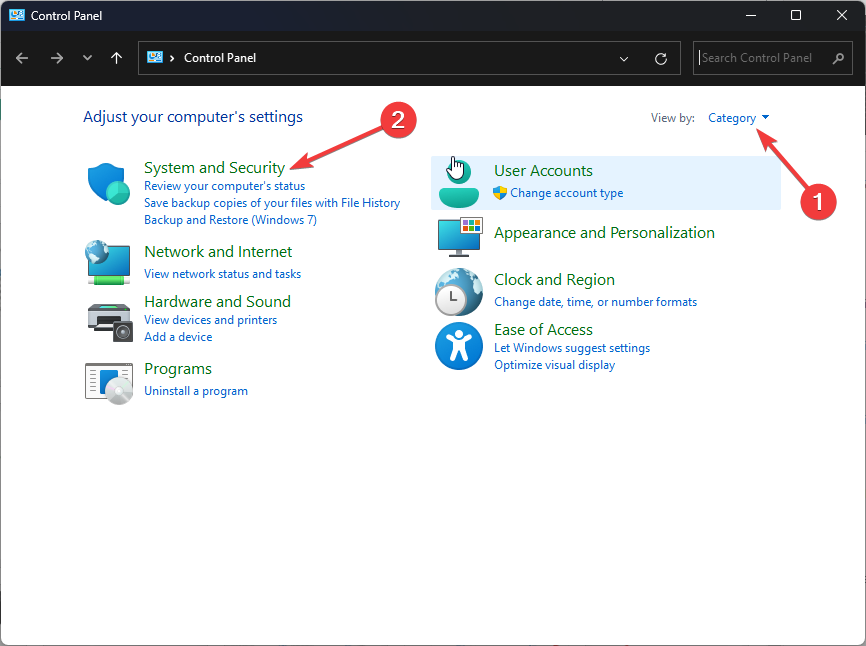
- Klõpsake Windows Defenderi tulemüür.
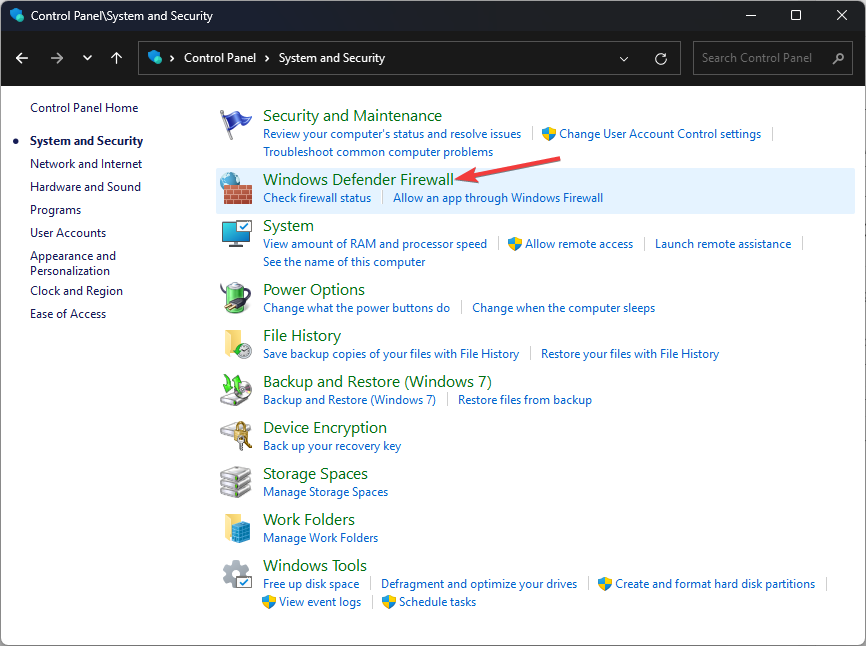
- Nüüd klõpsake Rakenduse või funktsiooni lubamine Windows Defenderi tulemüüri kaudu.
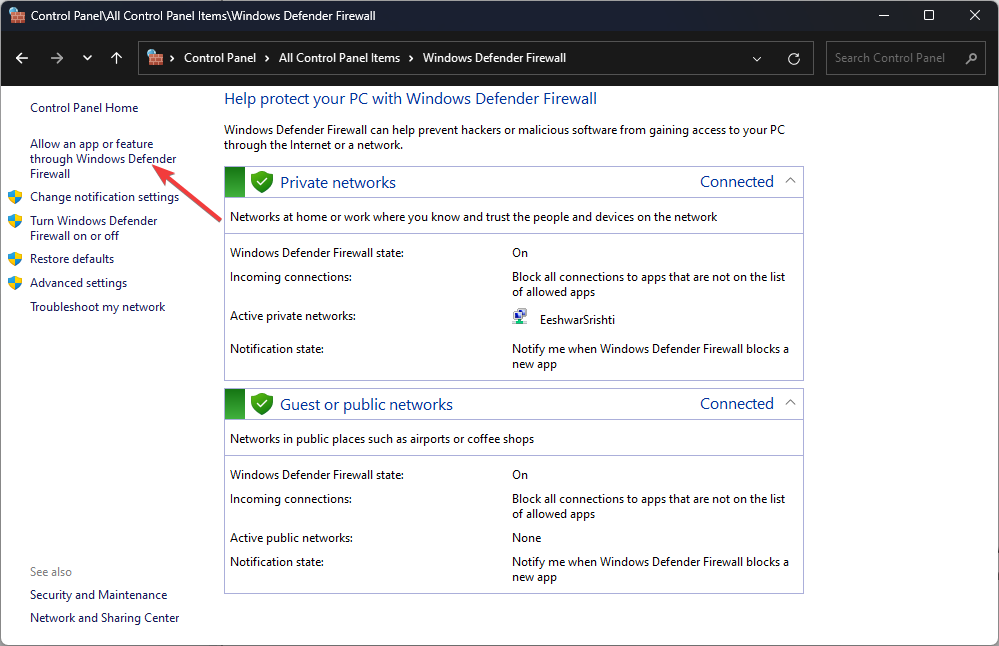
- Klõpsake Muuda seadeid.
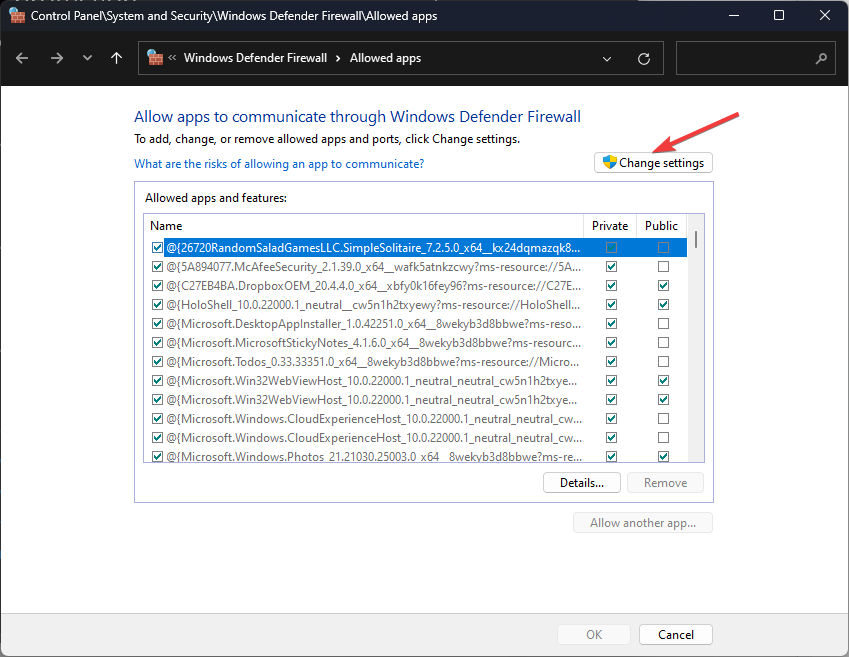
- Valige Luba mõni muu rakendus.
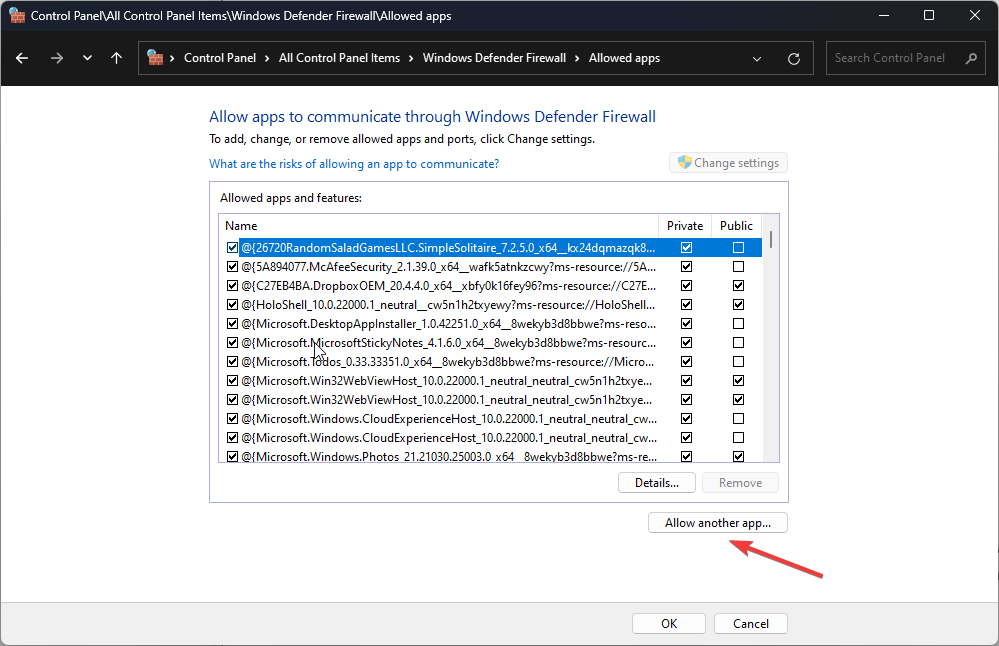
- Klõpsake nuppu Sirvige valik ja valige Suumi.
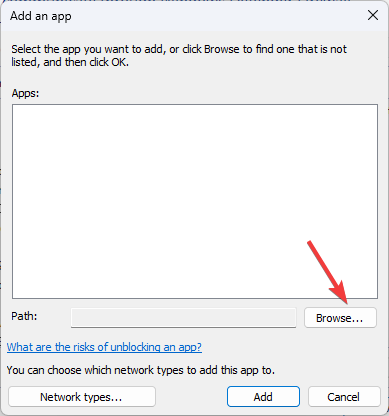
- Järgmisena klõpsake nuppu Lisama valik.
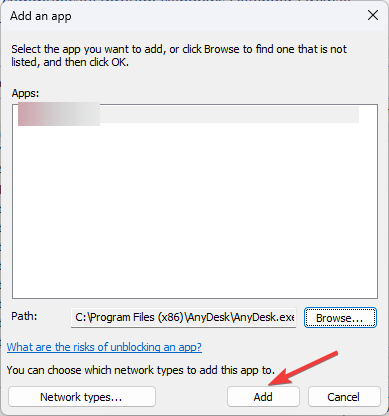
- Veenduge, et Zoom videokonverents rakendus, Privaatne ja Avalik valikud on valitud
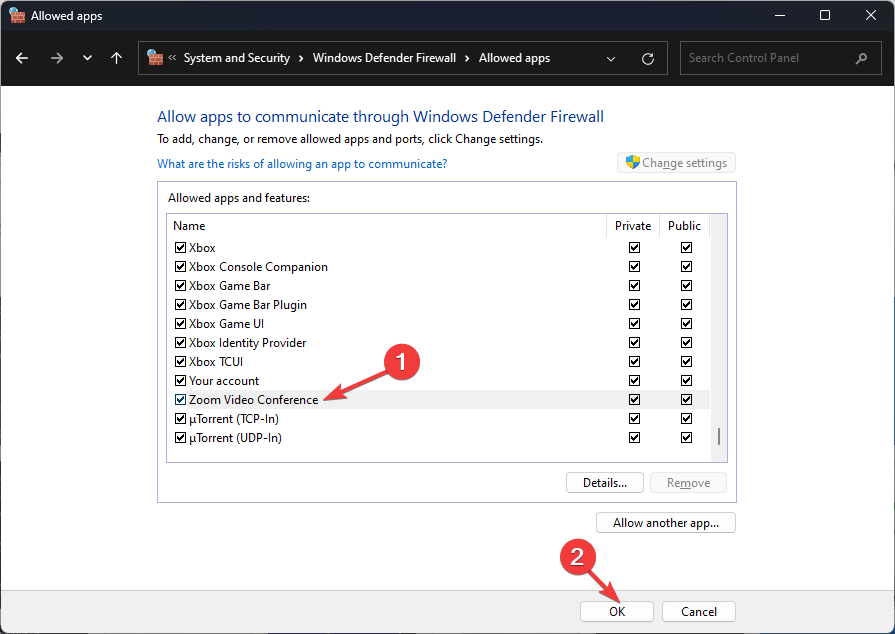
- Klõpsake Okei akna sulgemiseks.
Kui see teie jaoks ei tööta, saate seda teha tulemüür ajutiselt välja lülitada ja proovige uuesti ühendust luua.
Kui midagi ei aidanud, peate minema aadressile Suumi tugi lehele ja valige sobiv kategooria ning registreerige oma päring.
Need on meetodid, mida saate järgida Zoomi veakoodi 103033 parandamiseks, et saaksite veebiseminari või koosolekuga liituda ilma täiendavate probleemideta.
Kui teil on küsimusi või ettepanekuid, mainige neid allpool olevas kommentaaride jaotises.
Kas teil on endiselt probleeme? Parandage need selle tööriistaga:
SPONSEERITUD
Kui ülaltoodud nõuanded ei ole teie probleemi lahendanud, võib teie arvutis esineda sügavamaid Windowsi probleeme. Me soovitame laadige alla see arvutiparandustööriist (hinnatud saidil TrustPilot.com suurepäraseks), et neid hõlpsalt lahendada. Pärast installimist klõpsake lihtsalt nuppu Alusta skannimist nuppu ja seejärel vajutada Parandage kõik.


